10分鐘上手 , KODI 影片牆 -II
GoogleDrive MovieWall
對 電影牆及 KODI 安裝沒概念
可先參考 10分鐘上手 , KODI 影片牆 這篇操作影片示範http://www.youtube.com/watch?v=nUsDFTyVVaAGoogdrive 優勢
1.自己播 或 幫朋友認證自己的空間 ,
在未大量公開分享的情況下沒流量限制
2.可以在網上買到 / 企業版 或 edu 無限空間
3.速度快 , 4k 原盤 remux 128Mbps 以一樣流暢播放
Googdrive 缺點
1.不支援 iso 或 bdmv , 除非是透過nas軟體本地掛載
http/httpd 協定沒法將 iso 或 bdmv 掛入本地端
2.針對影片中沒有正確標頭或 (isom標頭) 可能會播得亂七八糟 ,
Googdrive 下載無法識別影片大小 ,
所以播放器只能不斷的緩衝來測試並計算緩衝段的fps幀
但無法計算總片長 , 若為動態fps幀 , 畫面可能會亂跳
影片有正確標示 片長 , 播得會很流暢
1.到 APPS >> 影片附加原件 >> 點選 Googe Drive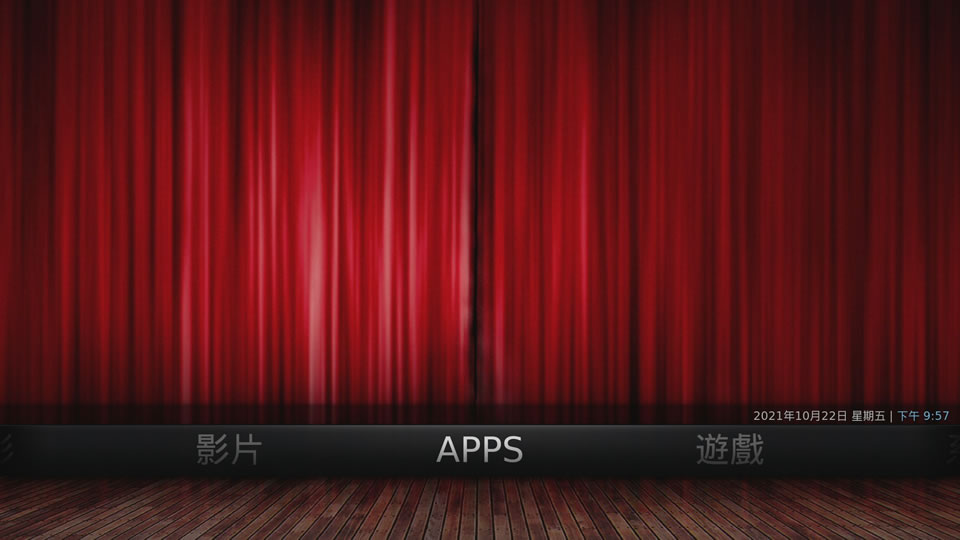
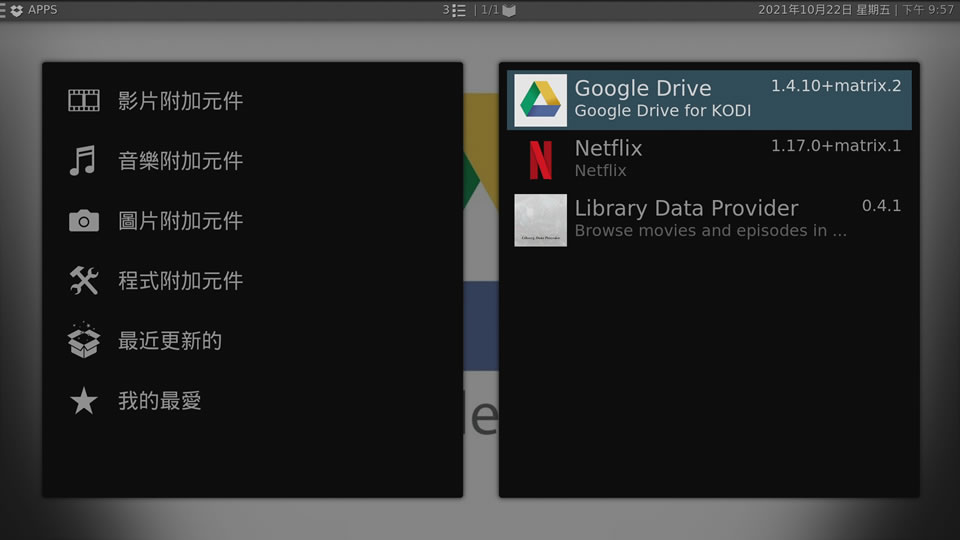 點選 Add an account..
點選 Add an account..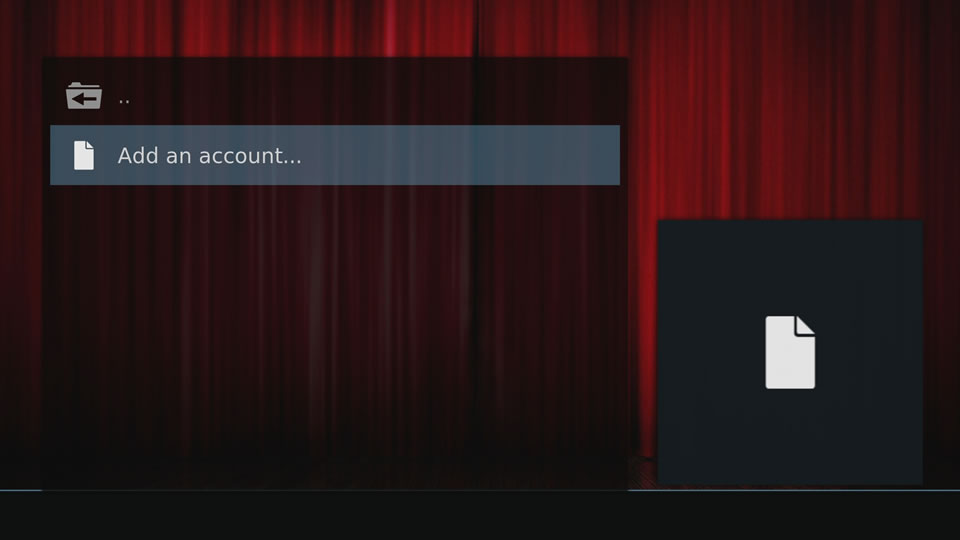 使用手機掃 QRCODE 或
使用手機掃 QRCODE 或
電腦輸入網址 https://drive-login.herokuapp.com/
輸入 KODI 上顯示的 綠色 CODE 碼
我的是顯示 3515E0 那個!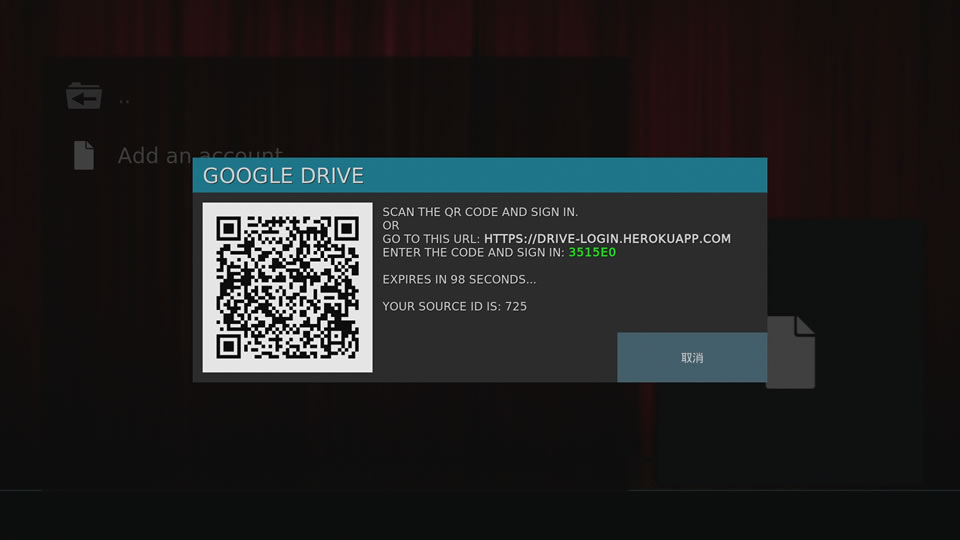
輸入 CODE 碼即可連結你的 GoogleDrive
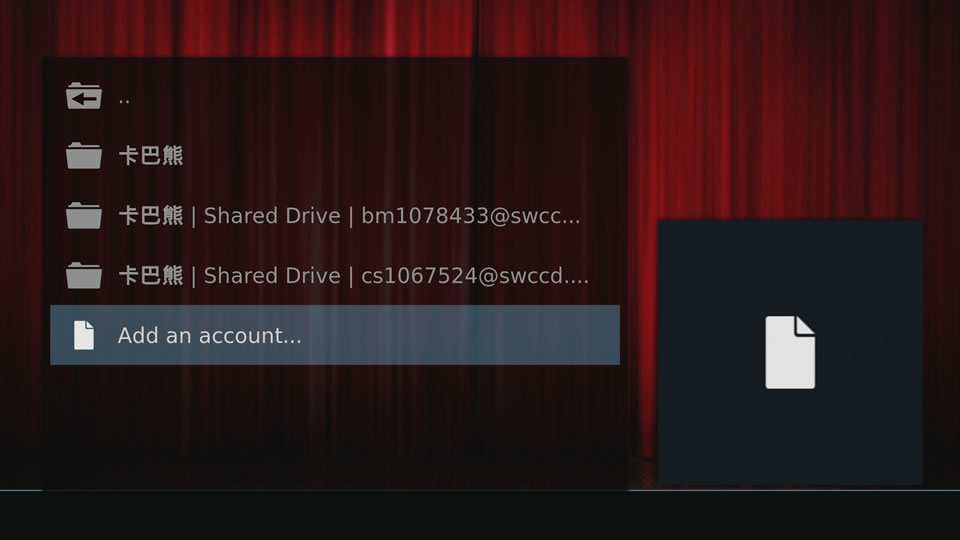
My Drive 是我的 GoogleDrive 空間的檔案..
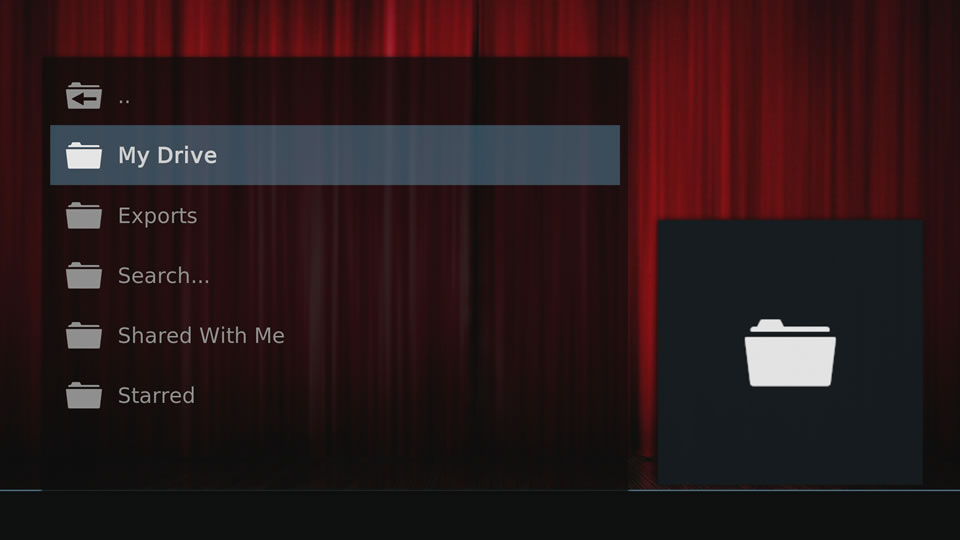 比如我想將 MOVIEWALL 裡面的影片做成電影牆
比如我想將 MOVIEWALL 裡面的影片做成電影牆
在 你要 做成 電影牆的資料夾 按 遙控器上的 菜單 鍵
必需是 GoogleDrive 上的 資料夾喔
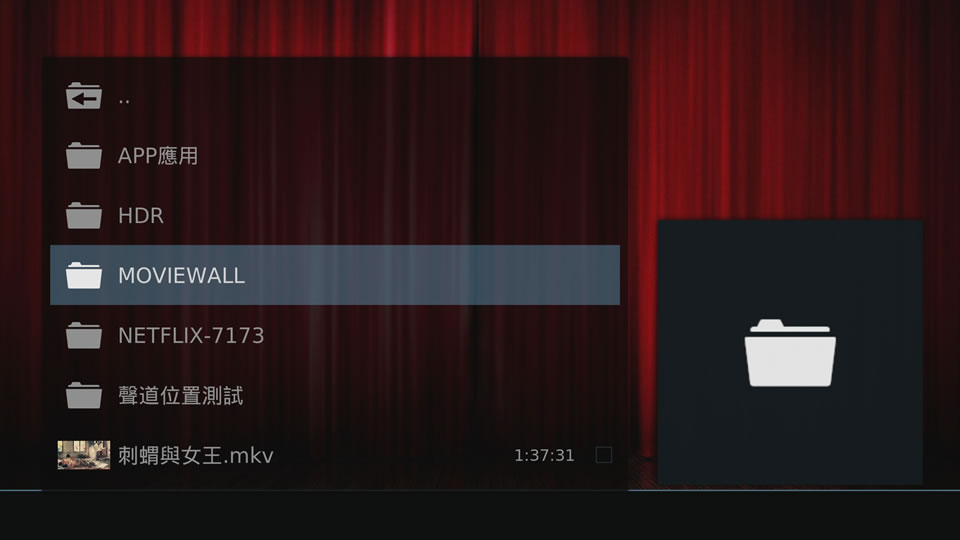 選擇 Export to .strm files
選擇 Export to .strm files
這步驟是將 GoogleDrive 上的影片 連結到你的 本地端 ,
.strm 是 雲端超連結檔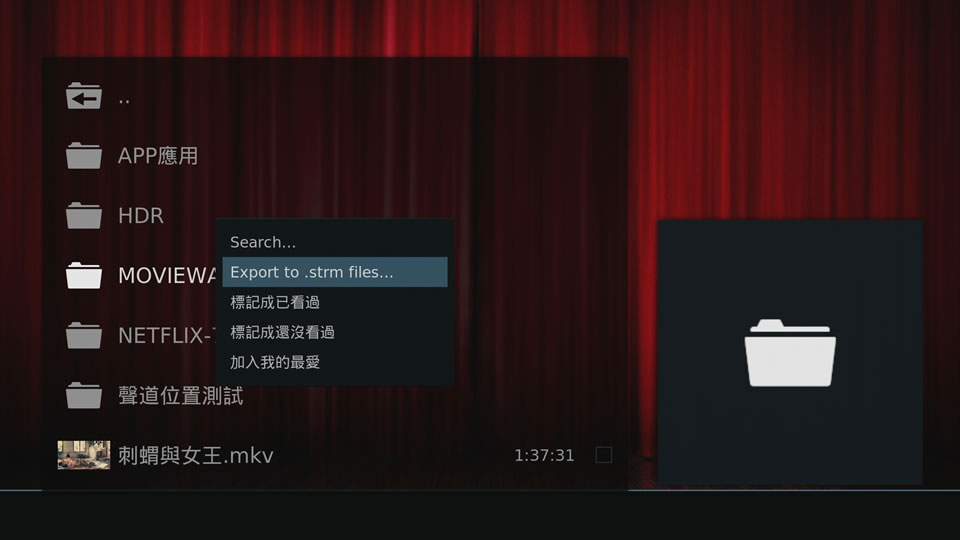 在 Destination : 右邊 三個點 ,
在 Destination : 右邊 三個點 ,
選擇你要存放 strm 連結檔的 路徑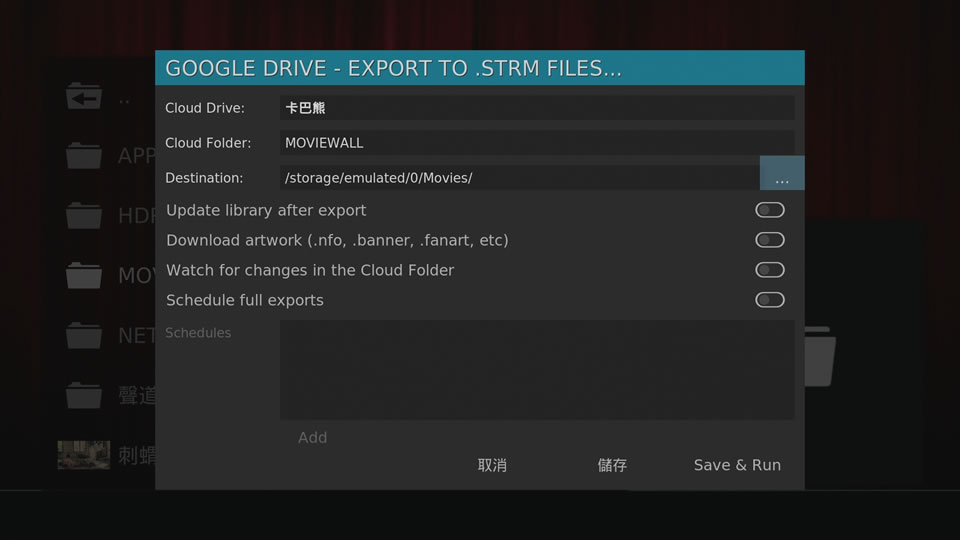
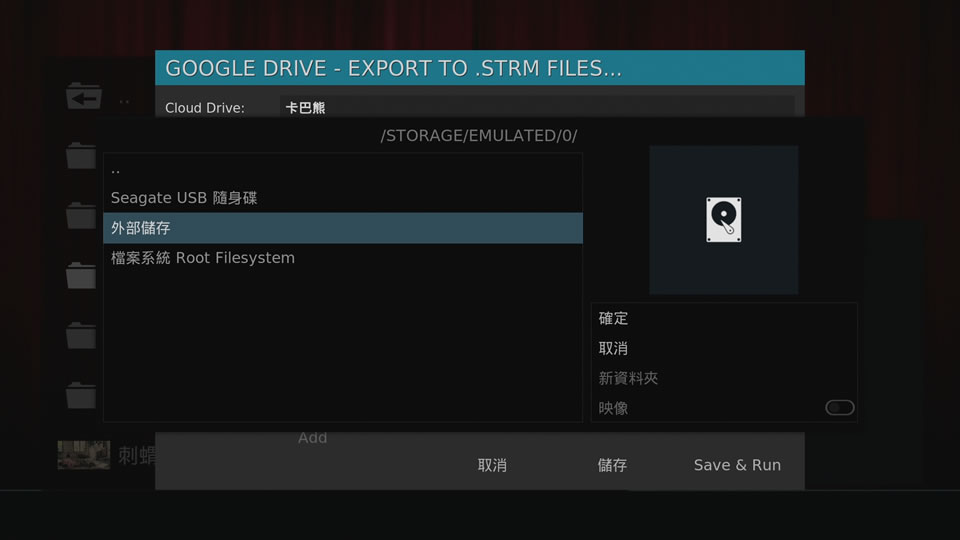
我是選擇存放到 /sdcard/Movies/ 這個路徑
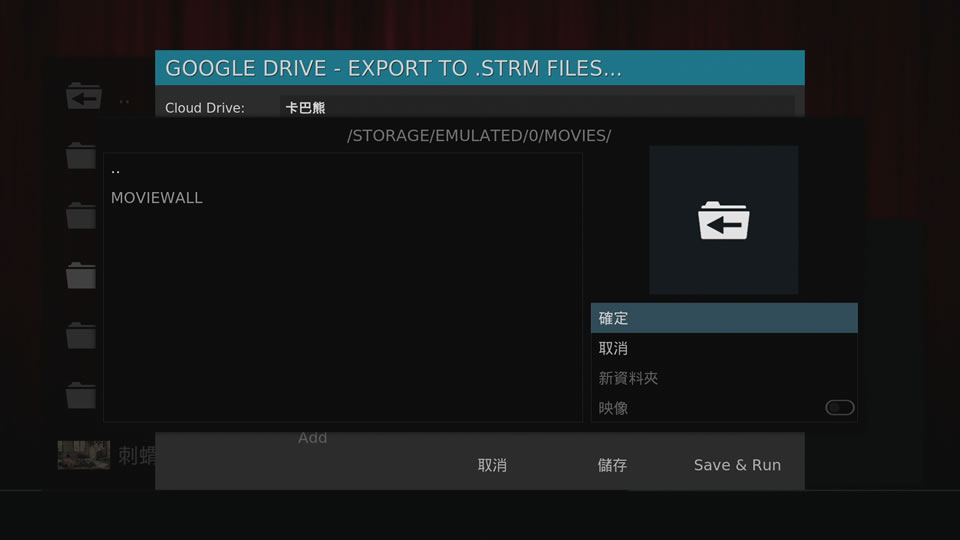 選擇好後 , 點選下方的 Save & Run
選擇好後 , 點選下方的 Save & Run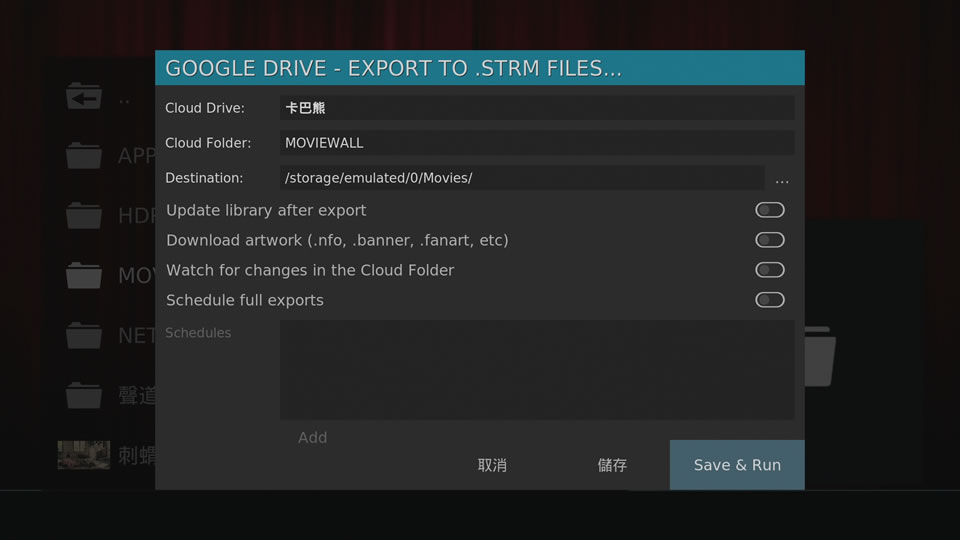 退出 ,
退出 ,
回到 KODI 主頁
接下來跟 USB HDD 或 NAS 的方式一樣 ,
到影片 >> 檔案 >> 新增影片..
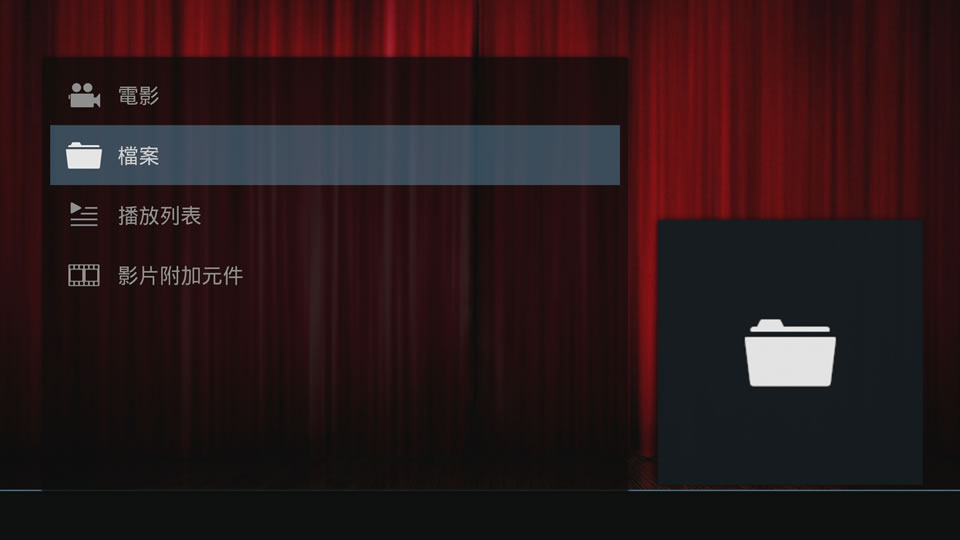
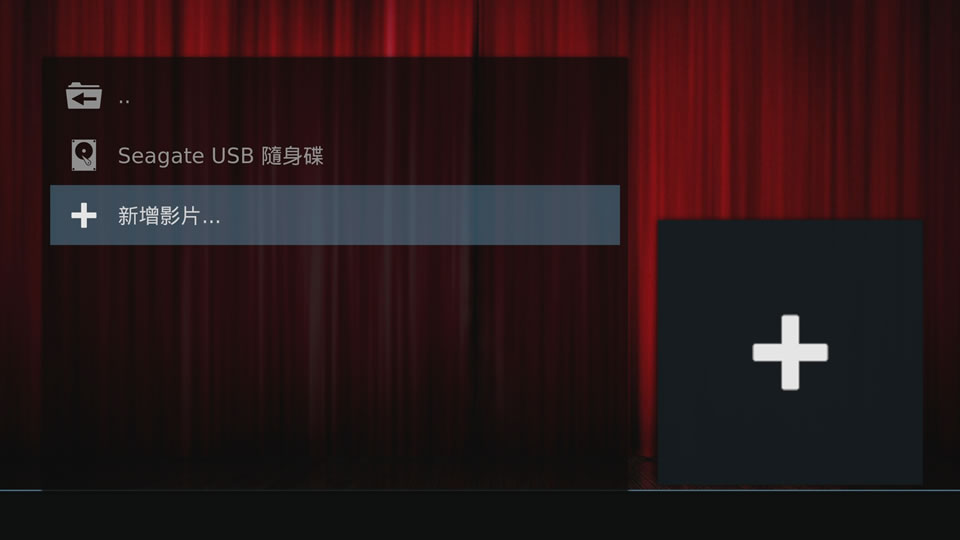
選擇新增 >> 外部儲存空間(這即是 /SDCARD) >> Movies
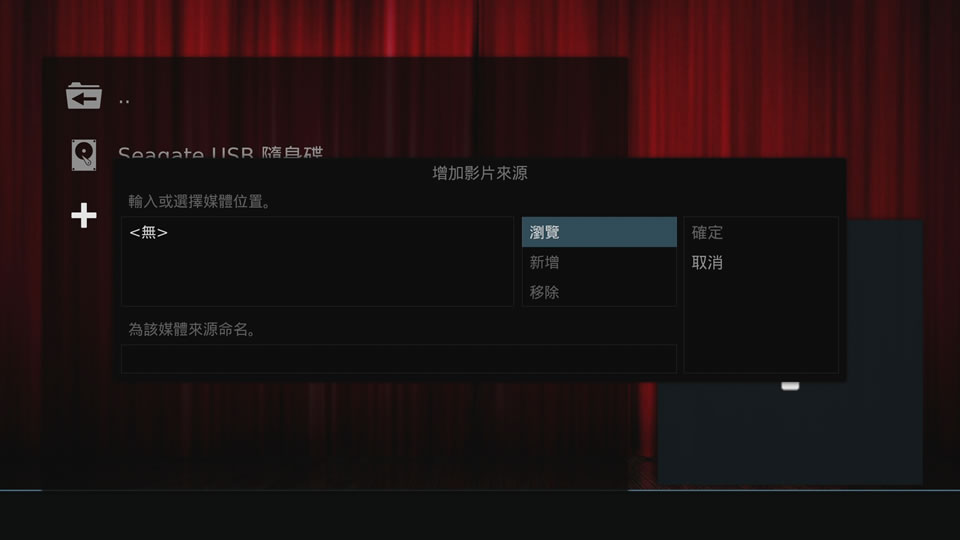
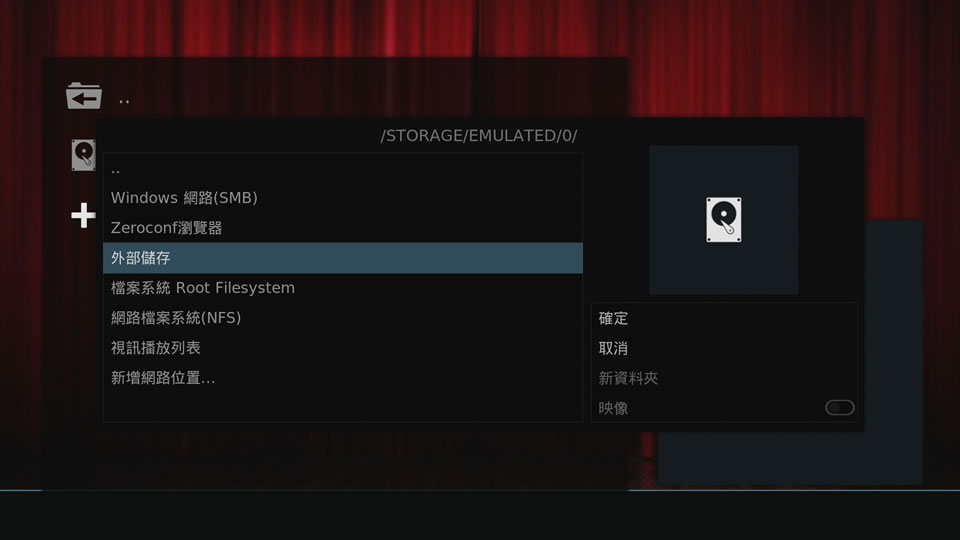
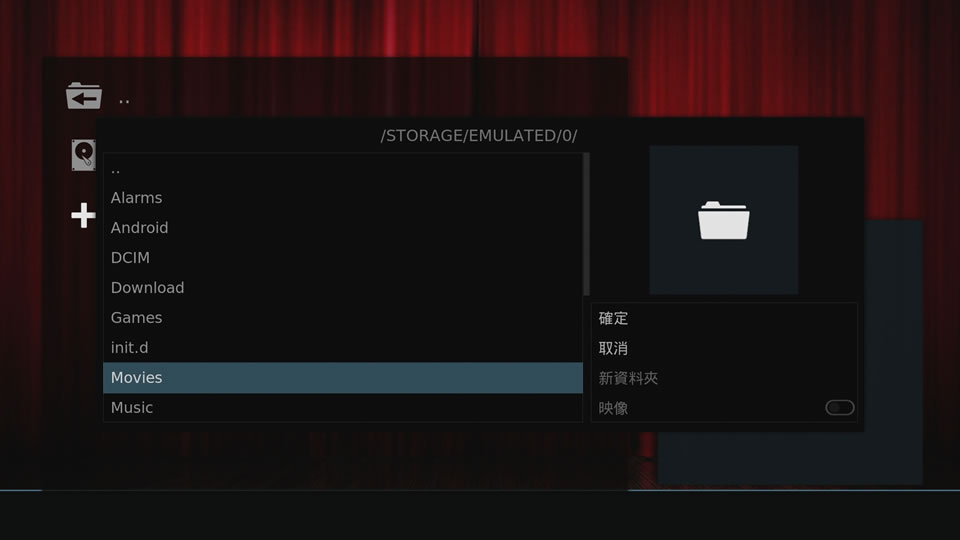 看到連動 strm 的資料夾了..
看到連動 strm 的資料夾了..
給它新增 >> 確定
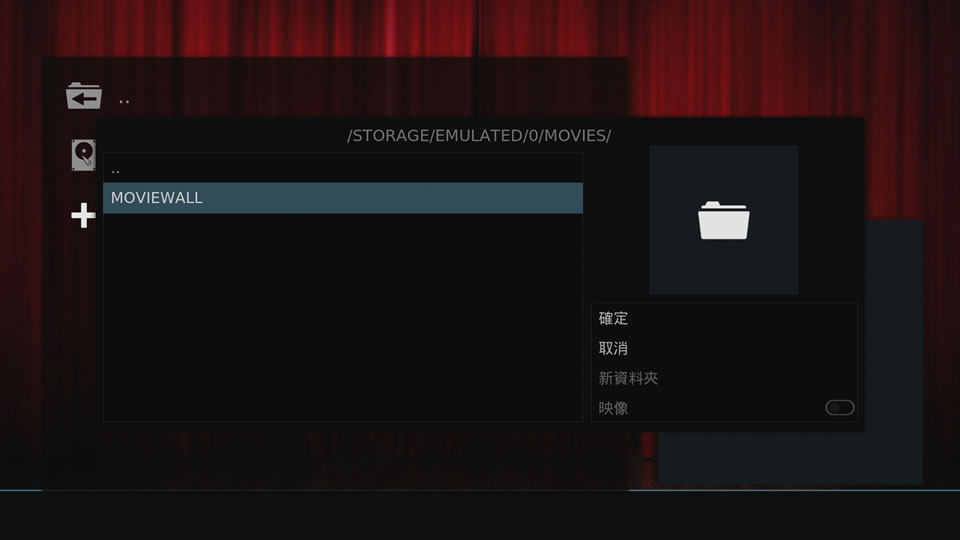 以下跟 USB HDD / NAS 用法相同
以下跟 USB HDD / NAS 用法相同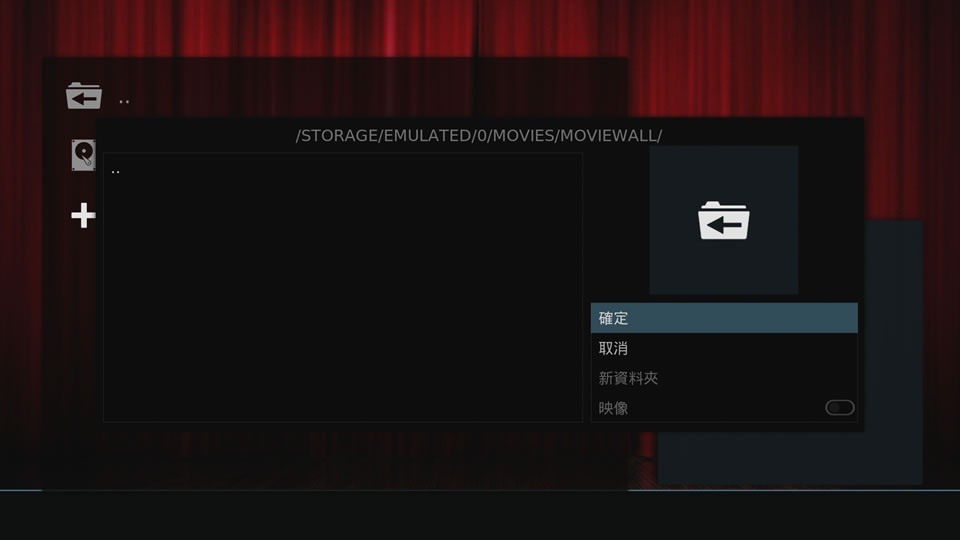
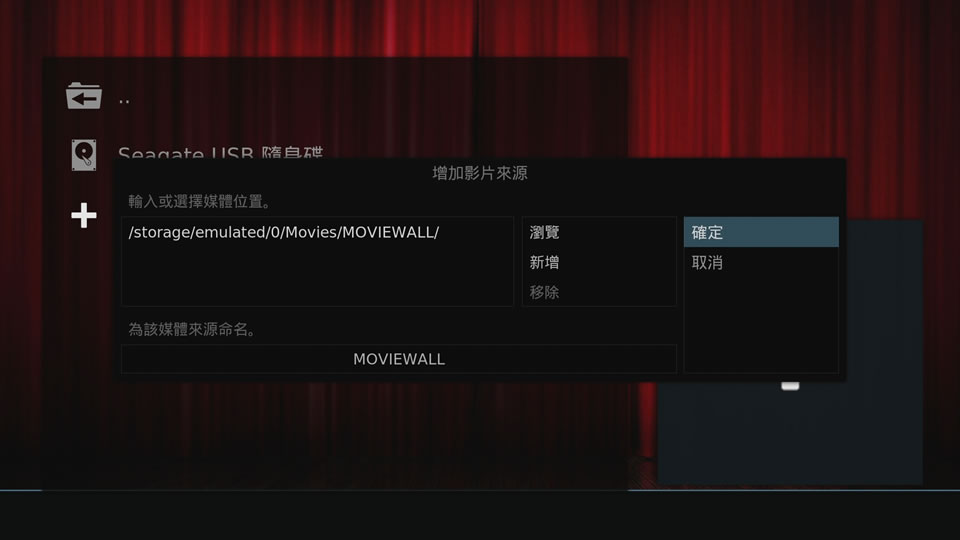
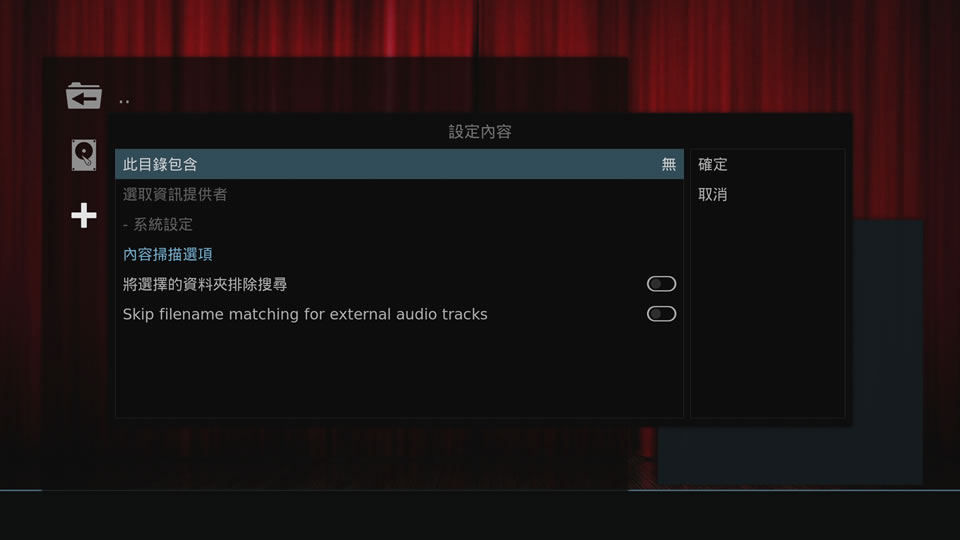
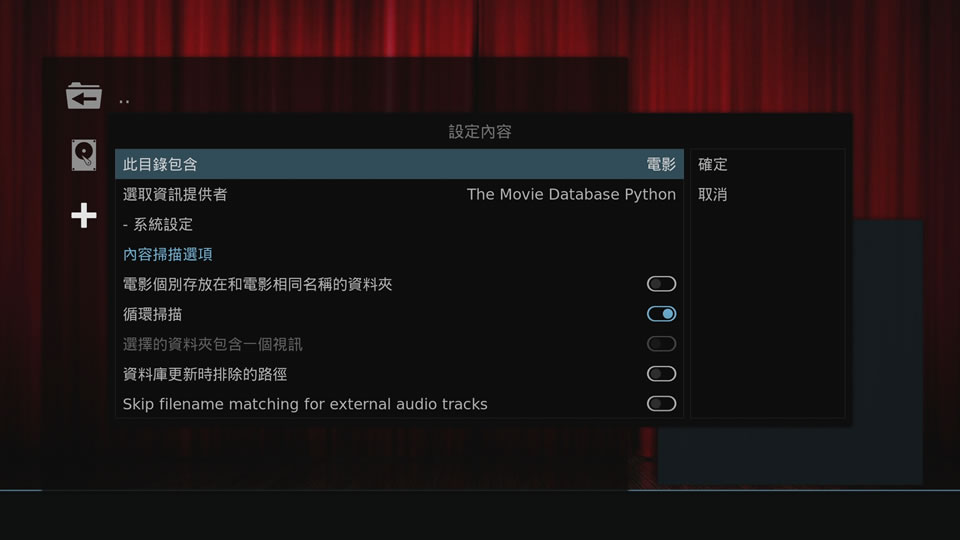
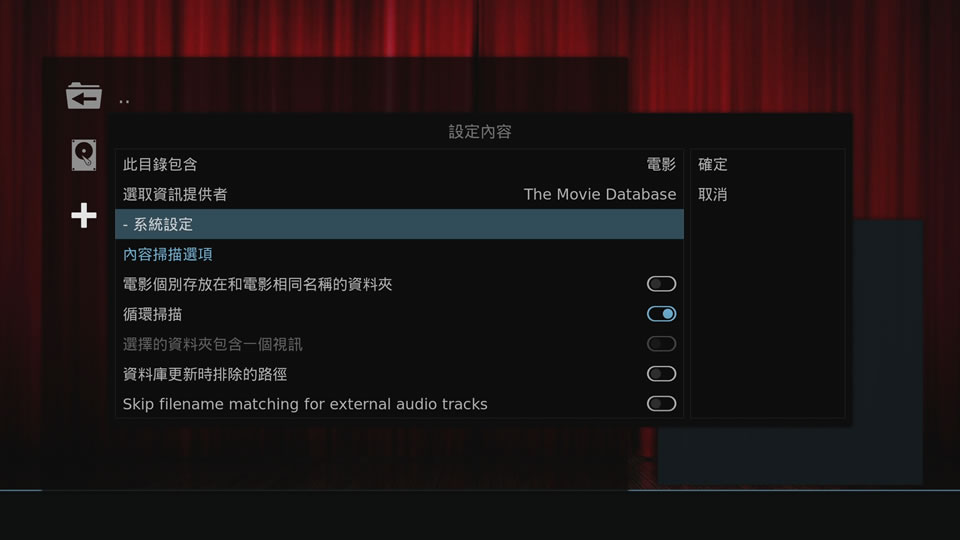
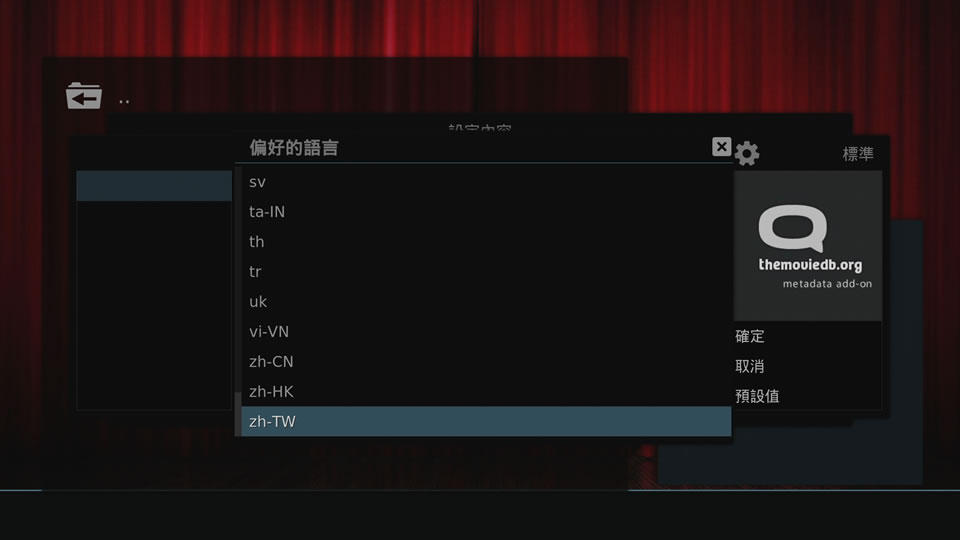
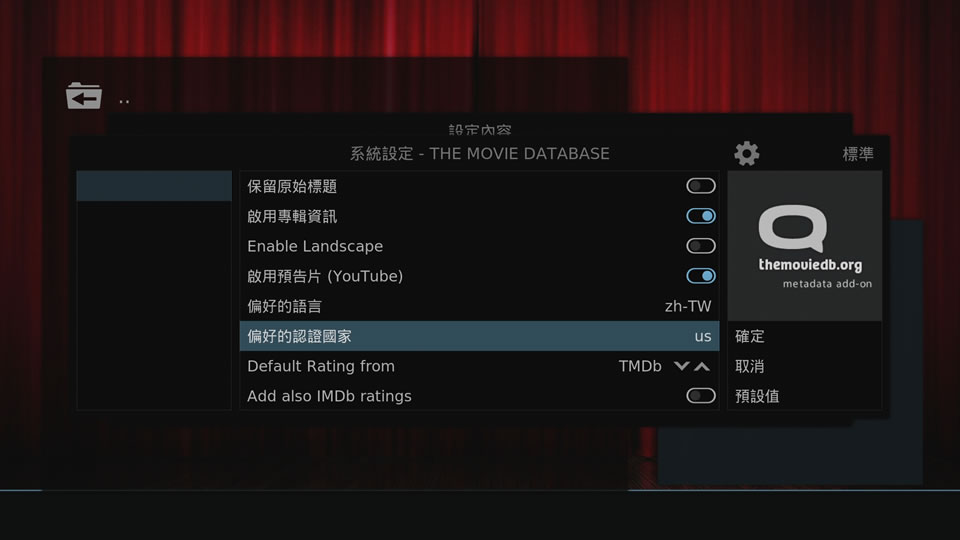
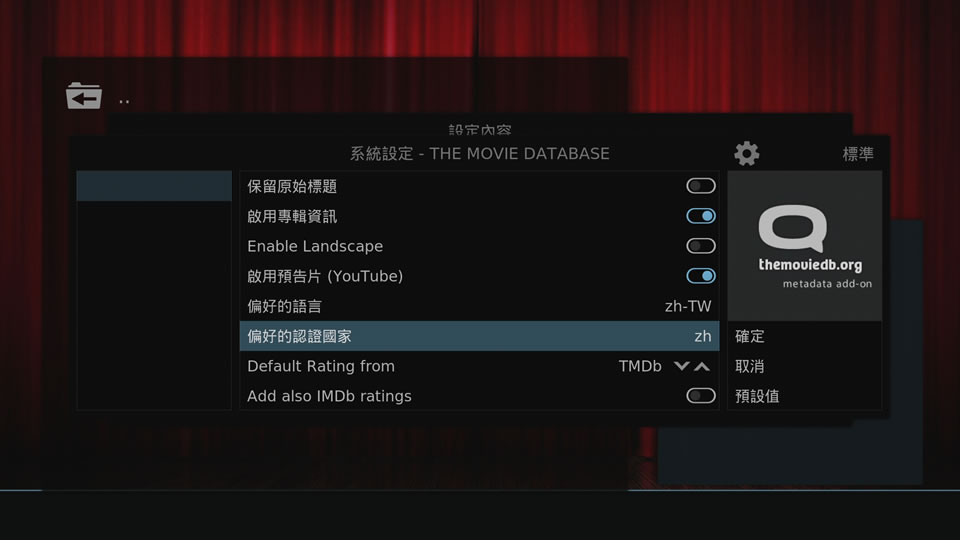
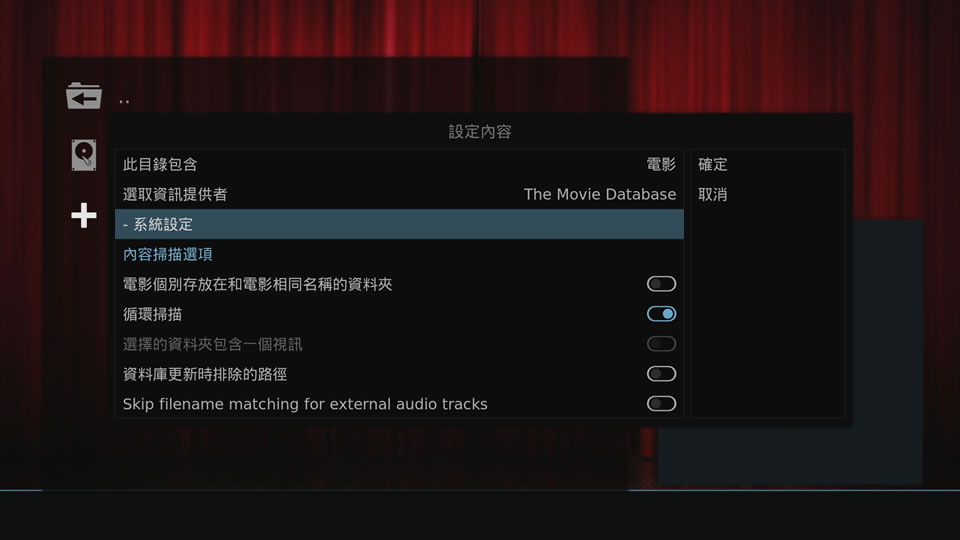
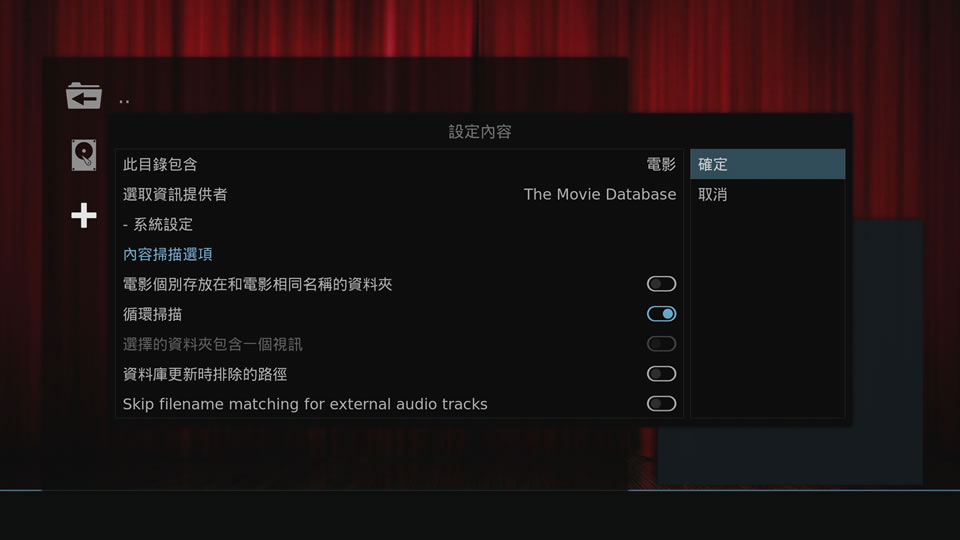
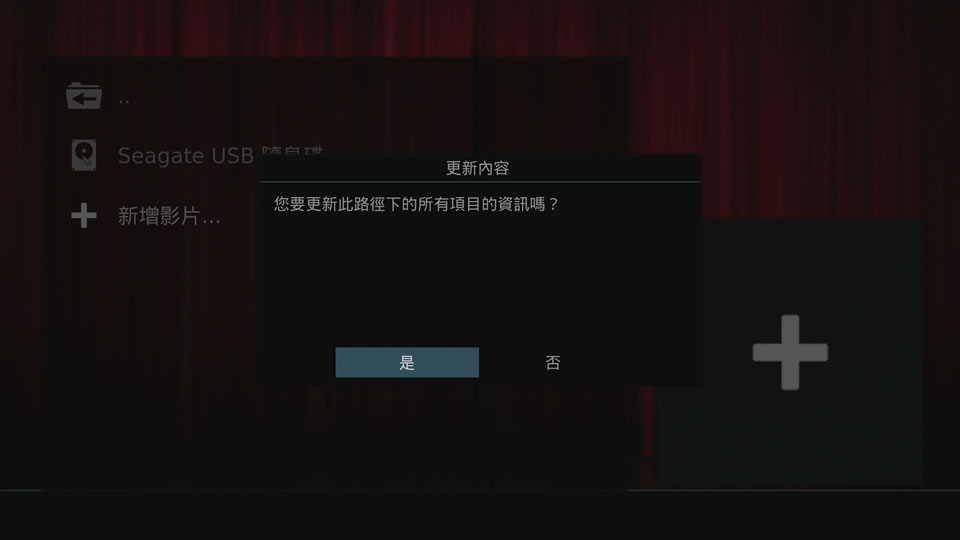
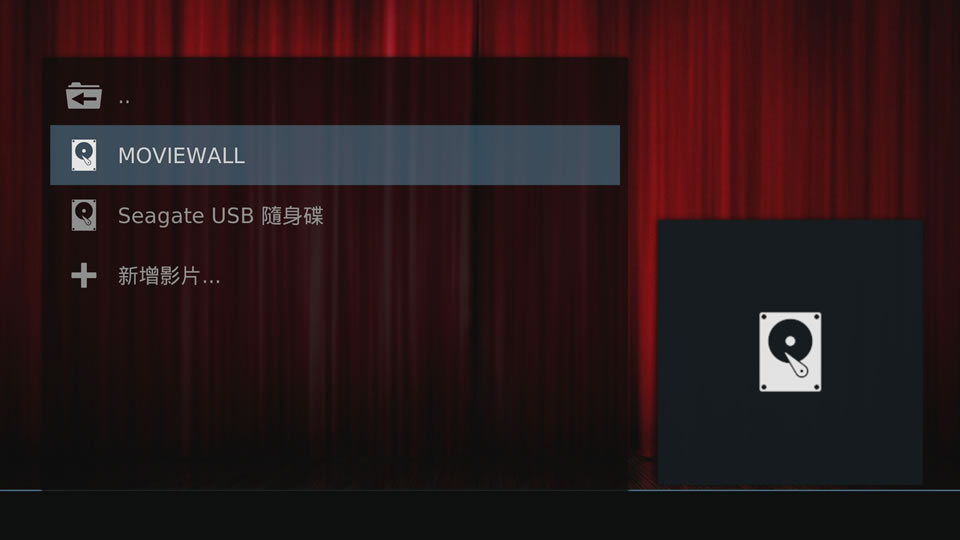











 卡巴熊 - HIMEDIA → 影音產品討論 → Amlogic AXZ95 96 → 10分鐘上手 , KODI 影片牆 -II GoogleDrive
卡巴熊 - HIMEDIA → 影音產品討論 → Amlogic AXZ95 96 → 10分鐘上手 , KODI 影片牆 -II GoogleDrive




























































 卡巴熊 - HIMEDIA → 影音產品討論 → Amlogic AXZ95 96 → 10分鐘上手 , KODI 影片牆 -II GoogleDrive
卡巴熊 - HIMEDIA → 影音產品討論 → Amlogic AXZ95 96 → 10分鐘上手 , KODI 影片牆 -II GoogleDrive

















































